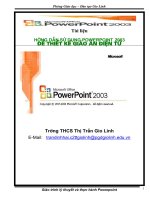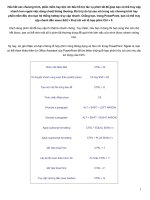Giao trinh Power Point 2003
Bạn đang xem bản rút gọn của tài liệu. Xem và tải ngay bản đầy đủ của tài liệu tại đây (1.45 MB, 53 trang )
GIÁO TRÌNH
GIÁO TRÌNH
Microsoft
Microsoft
NỘI DUNG
1. Giới thiệu Power Point 2003
2. Các thao tác cơ bản
3. Xây dựng các slide
4. Đưa thông tin lên slide
5. Tạo hiệu ứng trình diễn
6. Kĩ thuật trình diễn
7. Sử dụng các Template
Bài1 Giới thiệu Power Point
1, Khởi động
* Tại Windows, chọn:
Start/All Program/Microsoft Power Point
* Hoặc ta nhấn đúp chuột vào biểu tượng của
chuơng trình Power Point
Bài1 Giới thiệu Power Point
2, Giao Diện
Bài1 Giới thiệu Power Point
2, Giao Diện
F
F
ormatting
ormatting
Thanh
Thanh
standarb
standarb
Menu
Menu
Khung nhìn
Khung nhìn
Slide
Slide
Các trang
Các trang
Hộp ghi chú
Hộp ghi chú
thích cho slide
thích cho slide
Bài1 Giới thiệu Power Point
3, Thanh công cụ
* Thể mở/đóng thanh công cụ
Menu View/Toolbard chọn tới thanh công cụ
* Hai thanh công cụ hay sử dụng là Standard &
Formatting
Bài2 Các thao tác cơ bản
1, Tạo văn bản mới
* Lên File/New, Xuất hiện của sổ
Chọn Blank
Chọn Blank
Presentation
Presentation
Bài2 Các thao tác cơ bản
1, Tạo văn bản mới
* Hoặc nhấn vào nút New trong thanh Standard
* Ta x
* Ta x
â
â
y dựng
y dựng
Nội dung
Nội dung
cho Slide
cho Slide
mới này
mới này
Phím tắt: Ctrl+ N
Phím tắt: Ctrl+ N
Bài2 Các thao tác cơ bản
2, Lưu văn bản
* Để lưu tệp tin trình diễn vào đĩa, ta làm một trong
các cách sau:
- Lên Menu File/Save
- Hoặc nút save trên thanh standard, Lưu văn bản
* Có 2 trường hợp xảy ra:
Bài2 Các thao tác cơ bản
2, Lưu văn bản
- Nếu là tài liệu mới, xuất hiện hộp thoại:
Gõ tên
Gõ tên
Tệp vào
Tệp vào
đây
đây
Đồng ý
Đồng ý
Lưu tệp
Lưu tệp
Bài2 Các thao tác cơ bản
2, Lưu văn bản
- Nếu tài liệu được ghi vào tệp rồi, thì khi ra lệnh ghi
dữ liệu, tất cả những thay đổi trên tài liệu sẽ được
ghi vào đĩa
Phím tắt: Ctrl+ S
Phím tắt: Ctrl+ S
Bài2 Các thao tác cơ bản
3, Mở văn bản
* Để mở sẵn một tệp trên đĩa, ta thực hiện một trong
các cánh sau:
- Menu/Open
- Chích chuột vào biểu tượng Open trên thanh
standard
Bài2 Các thao tác cơ bản
3, Mở văn bản
Xuất hiện cửa sổ:
Gõ tệp trình
Gõ tệp trình
diễn cần mở
diễn cần mở
Phần hiển thị
Phần hiển thị
trang đầu tiên
trang đầu tiên
của tài liệu
của tài liệu
Phím tắt: Ctrl+ O
Phím tắt: Ctrl+ O
Nhấn vào
Nhấn vào
đây để mở
đây để mở
Bài2 Các thao tác cơ bản
4, Thoát khỏi chương trình
* Ta thực hiện một trong các cách sau:
- Menu File/exit
- Chích vào nút thoát ở góc trên bên phải của
chương trình Power Point
* Chú ý: Lưu tài liệu trước khi thoát
Bài3 Xây dựng các Slide
1, Thêm một slide
* Để thêm một slide lên tệp tin trình diễn đang mở, ta
làm như sau:
- Menu Insert/New slide
Bài3 Xây dựng các Slide
1, Thêm một slide
Lựa chọn
Lựa chọn
bố cục
bố cục
cho slide mới
cho slide mới
Bài3 Xây dựng các Slide
2, Di chuyển đến các slide
* Có 2 cách:
C1:
C1:
Bấm chuột
Bấm chuột
lên 1 slide
lên 1 slide
cần đến
cần đến
C2:
C2:
Dùng thanh
Dùng thanh
cuốn di
cuốn di
chuyển
chuyển
đến slide
đến slide
cần đến
cần đến
Bài3 Xây dựng các Slide
3, Xóa một slide
* Ta thực hiện một trong các cách sau:
- Nhấn chuột phải lên slide ở phần danh sách slide,
chọn Delete slide
Bài3 Xây dựng các Slide
3, Xóa một slide
- Nhấn chuột phải lên slide ở phần
danh sách slide,
chọn Delete slide
Bài4 Đưa thông tin lên slide
1, Chèn văn bản, vẽ hình
* Ta phải dựng thanh công cụ Drawing để đưa văn
bản cũng như hình vẽ lên slide
Nhóm vẽ chính
Nhóm vẽ chính
Các chữ
Các chữ
nghệ thuât
nghệ thuât
Chèn ảnh
Chèn ảnh
từ tệp
từ tệp
Màu nền
Màu nền
Màu viền
Màu viền
Màu chữ
Màu chữ
Kiểu
Kiểu
đường vẽ
đường vẽ
Chèn ảnh
Chèn ảnh
từ thư viện
từ thư viện
Bài4 Đưa thông tin lên slide
1, Chèn văn bản, vẽ hình
* Khi tạo một đối tượng mới
(Có thể viết chữ bên trong)
Muốn viết chữ, ta chích chuột
phải vào đối tượng đó và
dùng lệnh add text
Bài4 Đưa thông tin lên slide
2, Chèn hình ảnh, âm thanh
* Để chèn hình ảnh từ tệp vào slide, ta lên Menu
Insert/Picture/From file
Chọn ảnh
Chọn ảnh
Chèn ảnh
Chèn ảnh
Vừa chon
Vừa chon
Bài4 Đưa thông tin lên slide
2, Chèn hình ảnh, âm thanh
* Để chèn hình ảnh từ thư viện của Power Point, ta
lên Menu Insert/Picture/Clip art
*Ra nền slide,
Chọn Paste-
>
Sẽ xuất hiện
hình ảnh
Chọn hình
Chọn hình
ảnh
ảnh
Chọn Copy
Chọn Copy
Bài4 Đưa thông tin lên slide
2, Chèn hình ảnh, âm thanh
* Để chèn âm thanh từ tệp:
- Insert/Movies and sounds/Sounds from file
* Để chèn âm thanh từ clip của Offce:
Insert/Movies and sounds/Sounds from clip
Bài4 Đưa thông tin lên slide
2, Chèn hình ảnh, âm thanh
* Để chèn đoạn Video từ tệp:
- Insert/Movies and sounds/Movie from file
* Để chèn đoạn Video từ clip của Offce:
Insert/Movies and sounds/Movie from clip